Трака задатака се неће сакрити у оперативном систему Виндовс 10? Ево како да то поправите
Опција аутоматског сакривања траке задатака у оперативном систему Виндовс 10(Windows 10) може бити одлична за оне који више воле минималистички поглед или им је једноставно потребно мало више простора на екрану. Можете уживати у додатним радним површинама са само неколико кликова мишем. Нажалост, понекад се трака задатака неће сакрити како је планирано.
Свако ко је неко време користио Виндовс 10(Windows 10) вероватно је наишао на проблем где трака задатака одбија да се сакрије док је подешена да то ради аутоматски. Ова врста ствари може бити прилично неугодна када су други програми, претраживачи или апликације тренутно отворени на екрану.

Шта се може учинити поводом тога? Ако имате такав проблем, решавање проблема може бити једноставан задатак, све док знате шта да тражите.
Трака задатака се неће сакрити у оперативном систему Виндовс 10? Ево како да то поправите(Taskbar Won’t Hide On Windows 10? Here’s How To Fix It)
Сврха функције аутоматског сакривања је да задржи траку задатака скривеном од погледа све док апликација не захтева пажњу. Апликација би требало да трепне једном и остане истакнута на траци задатака када се то догоди. Када кликнете на апликацију, аутоматско сакривање би требало да врати траку задатака у њено скривено стање.

Обавештење о апликацији која захтева пажњу такође може да се појави и да остане видљиво док се обавештење не одбаци. Ово обично није проблем јер ће се обавештења у оперативном систему Виндовс 10(Windows 10) сама одбацити након неколико тренутака и омогућити вам да их касније видите у Акционом центру(Action Center) .
Проблем се јавља када апликација којој је потребна пажња није исправно написана ни у првобитном дизајну ни кроз ажурирање. Ово је погоршано могућношћу Виндовс-а да сакрије иконе у системској палети. Обавештење може да се покрене, али остане невидљиво за вас, због чега трака задатака остаје у свом видљивом стању.
Да бисте ово поправили, имаћете неколико опција на располагању.
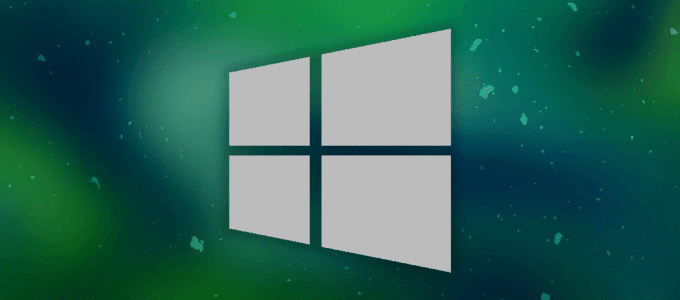
Верификација подешавања и поновно покретање(Settings Verification & Restarts)
Лако решење које не захтева да урадите нешто што можда нисте упознати је да поново покренете програм који узрокује проблем. Све док знате који је то програм, само га поново покрените и проблем би требало да се реши сам од себе.
Такође би вам могло бити од користи да проверите да ли су подешавања траке задатака исправно подешена.
Урадите то тако што ћете десним тастером миша кликнути на траку задатака и изабрати Подешавања траке задатака(Taskbar settings) из искачућег менија.

Проверите да ли је укључен прекидач Аутоматски сакриј траку задатака у режиму радне површине .(Automatically hide taskbar in desktop mode)
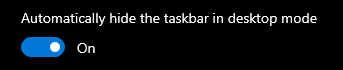
Ако је опција већ омогућена, али још увек имате неспремност траке задатака да се аутоматски сакрије, онемогућавање и поновно омогућавање опције понекад може да реши проблем.
Још једно уобичајено решење је да поново покренете Виндовс Екплорер(Windows Explorer) . Ово је више привремено решење за још једном сакривање траке задатака, али не мора нужно да се реши разлог њене немогућности да се аутоматски сакрије.
- Кликните десним тастером миша(Right-click) на траку задатака и идите до Менаџера задатака(Task Manager) . Такође можете да унесете менаџер(task manager) задатака у траку за претрагу на траци задатака и изаберете Таск Манагер(Task Manager) када се појави у резултатима.
- Пронађите Виндовс Екплорер(Locate Windows Explorer) у одељку Виндовс (Windows) процеси(Processes) .

- Кликните десним тастером миша на Виндовс Екплорер(Windows Explorer) и изаберите Поново покрени. (Restart.)Приметићете да вам трака задатака нестаје на кратко.
- Након поновног покретања, трака задатака би се поново требала сама сакрити.
Овај метод је бржи од потпуног поновног покретања рачунара, па покушајте ово пре него што предузмете тај корак.
Ако се трака задатака и даље неће сакрити након покушаја обе ове методе, мораћете да идете дубље да бисте утврдили основни проблем који узрокује неуспех аутоматског сакривања.
Пронађите скривене иконе(Locate The Hidden Icons)
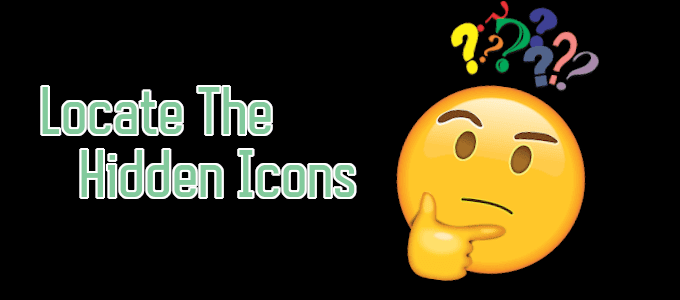
Понекад иконе скривене на траци задатака могу бити разлог зашто се не жели аутоматски сакрити. Ове иконе се могу наћи у системској палети, којој се приступа кликом на стрелицу окренуту нагоре која се налази крајње десно на траци задатака.
Нећете знати да је апликацији потребна пажња док је скривена, тако да би било корисно проверити. Отворите(Pop) обавештење са иконом и разлог због којег се трака задатака неће сакрити треба да се реши.
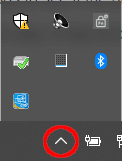
Такође је могуће ублажити овај проблем у будућности превлачењем икона за одређене апликације које повремено привлаче пажњу на траку задатака. Ако апликација и даље одбија да се истакне, можете покушати да кликнете десним тастером миша на све видљиве апликације да видите да ли се проблем решава сам.
За било коју апликацију за коју се утврди да узрокује проблем на овај начин, можда би било боље да прилагодите или потпуно искључите обавештења.
Прилагођавање обавештења(Notification Customization)
Када утврдите која апликација или апликације спречавају сакривање траке задатака, имаћете неке опције.
Прво, могли бисте да наставите да дозволите да се обавештења искачу због чега трака задатака остаје видљива све док не одаберете да кликнете на икону. Друго, потпуно искључите обавештења. Треће, ако апликација дозвољава, изаберите други избор да бисте смањили јачину звука и разлог за обавештења.

Да бисте најбоље знали да ли је уопште могуће онемогућити или прилагодити обавештења, потребно је да мало истражите саму апликацију. Неке апликације неће дозволити никаква прилагођавања обавештења, посебно оне које вас обавештавају помоћу иконе на траци задатака која трепери.
Иконе на системској(System) палети су мало сложеније. Мораћете да уђете у подешавања појединачних апликација, обично тако што ћете кликнути десним тастером миша на икону и изабрати Подешавања(Settings) или Подешавања(Preferences) . Чак и тада, можда неће имати опције за адресирање обавештења или начин на који се она траже.
Постоје неке, попут апликација за Скипе(Skype) и Слацк(Slack) , које ће вам омогућити да прилагодите начин на који ћете бити обавештени на основу опција које имају на располагању.

Ако примате обавештења преко значке или искачућег прозора, можда ћете моћи да их искључите и у подешавањима апликације. Међутим, сам Виндовс 10 (Windows 10) акциони центар(Action Center) би такође требао бити у могућности да помогне. Постоји прекидач за ознаке дугмади на траци задатака који би требало да ублаже проблем.
Један од ових савета би требало да вам помогне када се трака задатака неће сакрити у оперативном систему Виндовс 10(Windows 10) . Ове методе су тестиране и радиће на враћању радне површине у чисто стање без траке задатака.
Related posts
Опцију Сакриј траке са алаткама у контекстуалном менију траке задатака у оперативном систему Виндовс 10
Сакриј или прикажи дугме Виндовс Инк Воркспаце на траци задатака у оперативном систему Виндовс 10
Како групирати иконе на траци задатака у оперативном систему Виндовс 10
Нека пречица на траци задатака Екплорер отвори вашу омиљену фасциклу у оперативном систему Виндовс 10
Онемогућите трепереће дугмад или иконе на траци задатака у оперативном систему Виндовс 10%
Како сакрити област за обавештења и системски сат у оперативном систему Виндовс 10
Како онемогућити функцију програмабилне траке задатака у оперативном систему Виндовс 10
Како променити локацију траке задатака у оперативном систему Виндовс 10
Поправите приказ траке задатака преко целог екрана у оперативном систему Виндовс 10
Користите ТаскбарГроупс да групишете пречице на траци задатака у оперативном систему Виндовс 10
Поправите апликацију Оутлоок која се не отвара у оперативном систему Виндовс 10
Ултрамон Смарт Таскбар: софтвер за два или више монитора за Виндовс 10
Како учинити траку задатака транспарентном у оперативном систему Виндовс 10
Сакријте или прикажите своју адресу е-поште на екрану за пријаву у Виндовс 10
Како смањити ажурирања траке задатака за вести и интересовања у оперативном систему Виндовс 10
Како добити класичну траку задатака у оперативном систему Виндовс 10 користећи РетроБар
Како направити резервну копију и вратити траке са алаткама на траци задатака у оперативном систему Виндовс 10
Како онемогућити опцију Закључај траку задатака у подешавањима оперативног система Виндовс 10
Како приказати или сакрити фасцикле и апликације у менију Старт у оперативном систему Виндовс 10
Сакријте икону мреже на екрану за пријављивање и закључаном екрану у оперативном систему Виндовс 10
